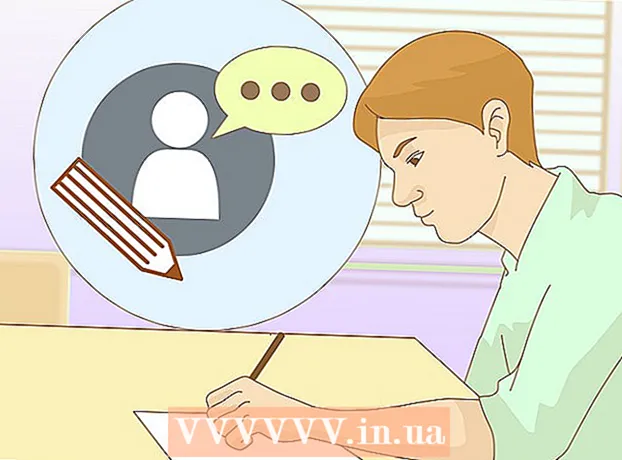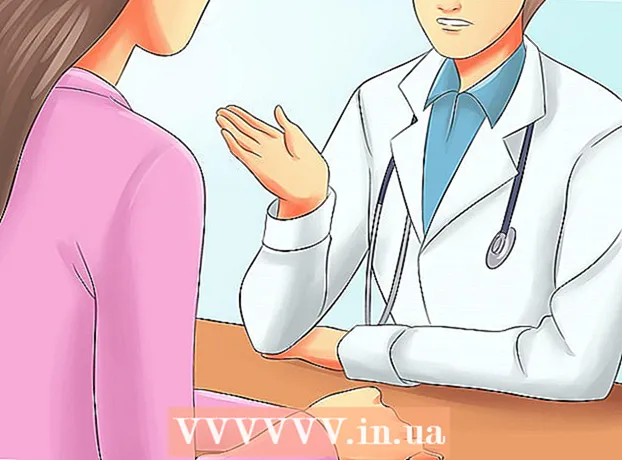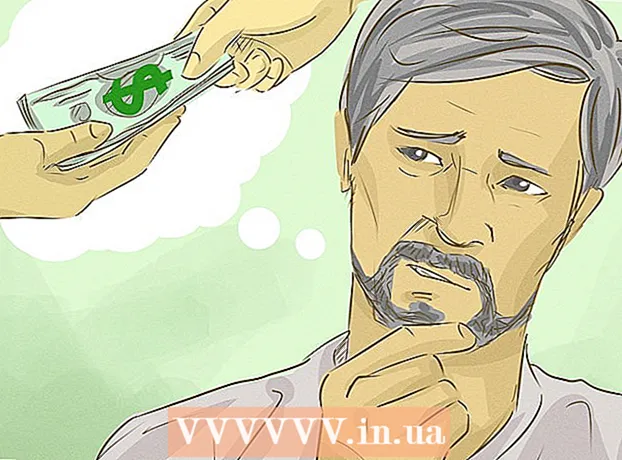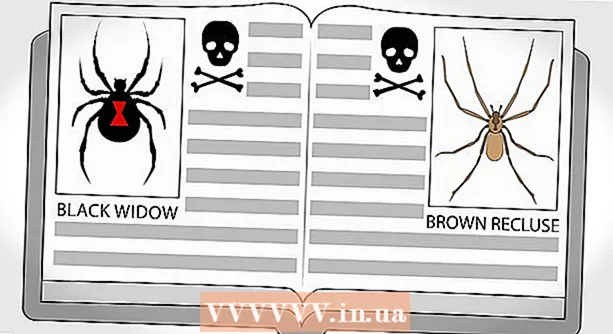Autor:
Roger Morrison
Data Utworzenia:
17 Wrzesień 2021
Data Aktualizacji:
19 Czerwiec 2024

Zawartość
- Do kroku
- Metoda 1 z 5: korzystanie z Google Voice (tylko w USA)
- Metoda 2 z 5: Korzystanie ze zdalnych aplikacji telefonu
- Metoda 3 z 5: Korzystanie z aplikacji na iPhone'a
- Metoda 4 z 5: Korzystanie ze sprzętu
- Metoda 5 z 5: Korzystanie z komputera Mac
- Porady
- Ostrzeżenia
Czasami przydatne może być nagranie rozmowy telefonicznej, na przykład jeśli jesteś dziennikarzem, który chce nagrać rozmowę telefoniczną, jeśli jesteś biznesmenem / kobietą, która chce posłuchać rozmowy telefonicznej lub jeśli jesteś kimś kto chce się dowiedzieć, jak możesz lepiej się komunikować. W tym artykule wyjaśniamy, jak nagrać rozmowę na iPhone'a, aby zawsze można było jej słuchać.
Do kroku
Metoda 1 z 5: korzystanie z Google Voice (tylko w USA)
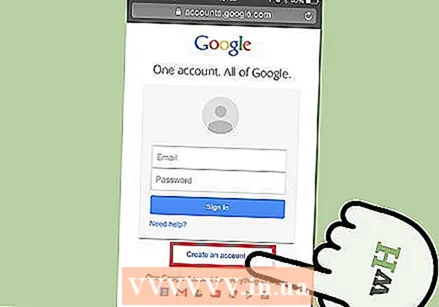 Utwórz konto Google. Jeśli nie masz jeszcze konta, przejdź do www.google.com na komputerze i utwórz konto Google. Kliknij link „Zaloguj się”, a następnie „Utwórz nowe konto Google”. Uwaga: aby korzystać z Google Voice, potrzebujesz działającego numeru telefonu w Stanach Zjednoczonych. Jeśli tego nie masz, możesz pominąć tę sekcję i przejść do następnych metod.
Utwórz konto Google. Jeśli nie masz jeszcze konta, przejdź do www.google.com na komputerze i utwórz konto Google. Kliknij link „Zaloguj się”, a następnie „Utwórz nowe konto Google”. Uwaga: aby korzystać z Google Voice, potrzebujesz działającego numeru telefonu w Stanach Zjednoczonych. Jeśli tego nie masz, możesz pominąć tę sekcję i przejść do następnych metod. 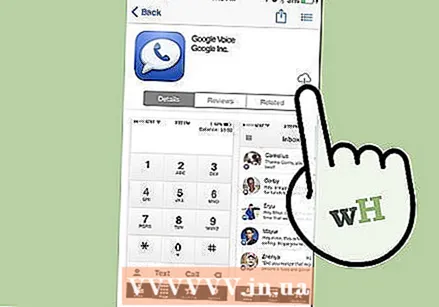 Pobierz i zainstaluj aplikację Google Voice. Na telefonie wyszukaj aplikację Google Voice w App Store. Zainstaluj aplikację.
Pobierz i zainstaluj aplikację Google Voice. Na telefonie wyszukaj aplikację Google Voice w App Store. Zainstaluj aplikację. - Zarejestruj się w Google Voice. Przejdź do www.google.com/voice, aby utworzyć konto. Zaloguj się za pomocą informacji o koncie Google i kliknij „Uzyskaj numer głosowy” w lewej kolumnie.
- Postępuj zgodnie z instrukcjami, aby określić swój numer telefonu Google. Możesz poprosić o użycie istniejącego numeru telefonu lub uzyskać nowy numer, który jest przeznaczony tylko dla Google Voice. Korzystanie z istniejącego numeru telefonu komórkowego kosztuje jednorazowo 20 dolarów, a to kończy istniejącą umowę z amerykańskim operatorem. W ten sposób ryzykujesz, że będziesz musiał zapłacić karę za rozwiązanie umowy przed wygaśnięciem umowy, więc zanim to zrobisz, dokładnie zapoznaj się z opcjami.
- Numer telefonu od Google jest bezpłatny. Wystarczy wpisać amerykański numer kierunkowy, miasto lub kod pocztowy, a otrzymasz listę numerów do wyboru. Możesz również wpisać słowo, frazę lub serię liczb, a następnie Google spróbuje znaleźć pasującą liczbę. Na przykład kwiaciarnia w Milwaukee może wpisać „Milwaukee - 4LILIES” i może otrzymać to jako numer telefonu.
- Ponownie, możesz korzystać z Google Voice tylko wtedy, gdy masz działający numer telefonu w Stanach Zjednoczonych.
- Skonfiguruj swoje konto Google Voice, aby nagrywać rozmowy. Jeśli wybrałeś numer Google lub jeśli przeniosłeś swój dotychczasowy numer do Google Voice, możesz tak skonfigurować telefon, aby nagrywał połączenia przychodzące.
- Zaloguj się do Google Voice na swoim komputerze. Wejdź na www.google.com/voice. Kliknij ikonę koła zębatego i wybierz „Ustawienia”.
- Kliknij kartę „Połączenia”, a następnie zaznacz pole wyboru obok „Opcje połączeń”, aby włączyć nagrywanie rozmów.
- Kliknij „Zapisz zmiany”.
- W dowolnym momencie możesz włączyć nagrywanie rozmów, naciskając 4. Aby zatrzymać nagrywanie, ponownie naciśnij 4.
- Uwaga: nie możesz nagrywać rozmów wychodzących za pomocą Google Voice. Warto również wiedzieć, że Google Voice informuje wszystkie strony, że rozmowa jest nagrywana.
Metoda 2 z 5: Korzystanie ze zdalnych aplikacji telefonu
 Pobierz aplikację umożliwiającą wykonywanie połączeń telefonicznych. Google Voice z powyższej sekcji działa dobrze, ale możesz też np. Użyć Skype. Jeśli wcześniej nie korzystałeś z aplikacji i nie masz konta (czy to Skype, czy Google Voice), zwykle najłatwiej jest najpierw utworzyć konto na komputerze.
Pobierz aplikację umożliwiającą wykonywanie połączeń telefonicznych. Google Voice z powyższej sekcji działa dobrze, ale możesz też np. Użyć Skype. Jeśli wcześniej nie korzystałeś z aplikacji i nie masz konta (czy to Skype, czy Google Voice), zwykle najłatwiej jest najpierw utworzyć konto na komputerze. - Możesz pobrać Skype ze strony skype.com/en.
 Utwórz konto.
Utwórz konto.- W przypadku Google Voice wykonaj czynności opisane w sekcji powyżej.
- W przypadku Skype należy najpierw uruchomić program. Na ekranie powitalnym użytkownicy mogą zalogować się przy użyciu istniejącego konta, osoby, które jeszcze go nie mają, mogą kliknąć „Utwórz konto”. Następnie wybierz nazwę użytkownika i hasło do swojego konta.
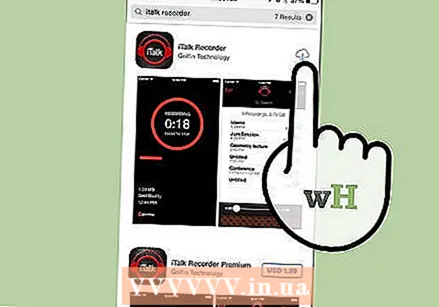 Pobierz aplikację do nagrywania dźwięków i rozmów. Na iPhone'a dostępnych jest wiele aplikacji do nagrywania dźwięku, a wiele z tych aplikacji można pobrać bezpłatnie. Przetestuj pobraną aplikację po jej pobraniu, zanim faktycznie ją użyjesz.
Pobierz aplikację do nagrywania dźwięków i rozmów. Na iPhone'a dostępnych jest wiele aplikacji do nagrywania dźwięku, a wiele z tych aplikacji można pobrać bezpłatnie. Przetestuj pobraną aplikację po jej pobraniu, zanim faktycznie ją użyjesz. 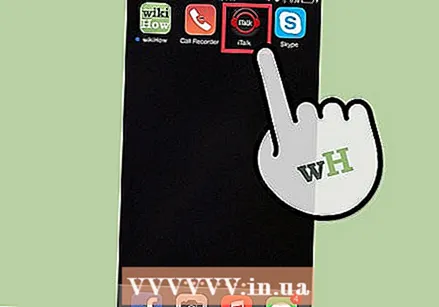 Uruchom aplikację, aby nagrywać. Niektóre aplikacje muszą być aktywowane na pierwszym planie podczas nagrywania, ale inne będą działać w tle.
Uruchom aplikację, aby nagrywać. Niektóre aplikacje muszą być aktywowane na pierwszym planie podczas nagrywania, ale inne będą działać w tle. - Większość aplikacji do nagrywania nie będzie działać podczas normalnych połączeń, dlatego konieczne jest użycie zewnętrznej aplikacji telefonu. Prawie wszystkie aplikacje mogą nadal nagrywać, gdy program taki jak Skype jest włączony.
 Nagraj swoją rozmowę. Wprowadź numer telefonu, zacznij dzwonić i włącz nagrywanie.
Nagraj swoją rozmowę. Wprowadź numer telefonu, zacznij dzwonić i włącz nagrywanie. - Po zakończeniu nagrywania możesz pobrać plik nagrania na komputer. Możesz edytować plik na swoim komputerze lub wysłać go pocztą e-mail. Następnie możesz wymazać go na swoim iPhonie, aby zwolnić miejsce.
Metoda 3 z 5: Korzystanie z aplikacji na iPhone'a
 Przejdź do App Store. Apple wyłącza większość aplikacji, które rejestrują rozmowy w momencie rozpoczęcia rozmowy telefonicznej, ze względu na prawne komplikacje związane z nagrywaniem rozmów. Ale są aplikacje, które przekierowują połączenia przez call center, pozwalając im nagrywać rozmowę i zapisywać ją na swoim serwerze.
Przejdź do App Store. Apple wyłącza większość aplikacji, które rejestrują rozmowy w momencie rozpoczęcia rozmowy telefonicznej, ze względu na prawne komplikacje związane z nagrywaniem rozmów. Ale są aplikacje, które przekierowują połączenia przez call center, pozwalając im nagrywać rozmowę i zapisywać ją na swoim serwerze. - Upewnij się, że Twój dostawca zezwala na tak zwane „połączenia trójstronne” (rozmowy z trzema osobami jednocześnie), ponieważ w ten sposób aplikacje omijają ograniczenia Apple.
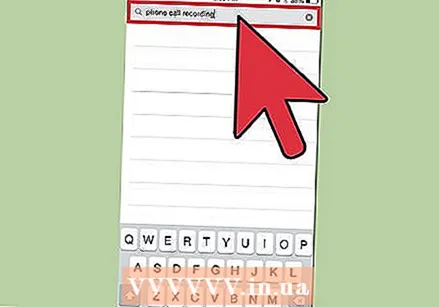 Przeanalizuj i znajdź aplikację, która najlepiej odpowiada Twoim potrzebom. W iTunes wyszukaj termin „nagrywanie rozmów telefonicznych”. Dostępnych jest kilka opcji, od darmowych do około 10 USD.
Przeanalizuj i znajdź aplikację, która najlepiej odpowiada Twoim potrzebom. W iTunes wyszukaj termin „nagrywanie rozmów telefonicznych”. Dostępnych jest kilka opcji, od darmowych do około 10 USD. - Zazwyczaj aplikacje są darmowe lub przynajmniej niedrogie, ale niektóre aplikacje pobierają opłatę za połączenie lub za minutę połączenia. W przypadku innych aplikacji płacisz stałą miesięczną kwotę i możesz nagrywać dowolną liczbę rozmów.
- Sprawdź także, jak długie mogą być nagrania. W przypadku wielu aplikacji długość połączeń jest ograniczona, więc nagrywanie (ale nie rozmowa) jest automatycznie zatrzymywane w przypadku przekroczenia limitu.
- Niektóre aplikacje przechowują rozmowy na serwerze zewnętrznym, inne korzystają z chmury.
- Niektóre aplikacje automatycznie powiadamiają osobę, do której dzwonisz, że rozmowa jest nagrywana. Niektóre aplikacje będą regularnie emitować sygnał dźwiękowy, informując dzwoniącego, że rozmowa jest nadal nagrywana.
 Uruchom aplikację i rozpocznij rozmowę. Szczegóły różnią się w zależności od aplikacji, ale wszystkie aplikacje działają tak samo. Zostaniesz połączony z serwerem, a następnie połączenie zostanie połączone z linią telefoniczną, do której dzwonisz.
Uruchom aplikację i rozpocznij rozmowę. Szczegóły różnią się w zależności od aplikacji, ale wszystkie aplikacje działają tak samo. Zostaniesz połączony z serwerem, a następnie połączenie zostanie połączone z linią telefoniczną, do której dzwonisz. - Gdy połączenie zostanie połączone, rozpocznie się nagrywanie. Nagrywanie zatrzyma się automatycznie po zakończeniu rozmowy lub przekroczeniu limitu czasu.
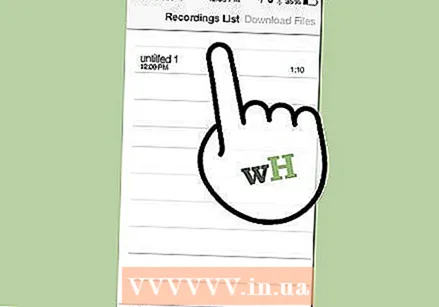 Odtwórz nagranie. Rozmowy są przechowywane w chmurze lub na serwerze Twojego dostawcy i są wyświetlane na liście.
Odtwórz nagranie. Rozmowy są przechowywane w chmurze lub na serwerze Twojego dostawcy i są wyświetlane na liście. - Niektóre usługi oferują również przechowywanie, zarządzanie i odzyskiwanie online.
- W wielu przypadkach możesz edytować rozmowy, zapisując tylko te fragmenty, które chcesz zachować. Następnie możesz wysyłać e-mailem lub zarządzać nagraniami tak, jak zwykłe pliki komputerowe.
Metoda 4 z 5: Korzystanie ze sprzętu
 Pobierz oprogramowanie do nagrywania na swój tablet lub komputer. Jeśli masz dostępny inny sprzęt, taki jak iPad lub komputer z mikrofonem, możesz go użyć do nagrywania rozmów telefonicznych. Dostępnych jest kilka programów zarówno dla komputerów z systemem Windows, jak i OS X.
Pobierz oprogramowanie do nagrywania na swój tablet lub komputer. Jeśli masz dostępny inny sprzęt, taki jak iPad lub komputer z mikrofonem, możesz go użyć do nagrywania rozmów telefonicznych. Dostępnych jest kilka programów zarówno dla komputerów z systemem Windows, jak i OS X. - Na komputerze Mac możesz użyć programu QuickTime Player do nagrywania i odtwarzania dźwięku.
- Możesz użyć programu Sound Recorder na komputerze.
- Audacity to darmowy program dostępny dla wszystkich systemów operacyjnych, w tym Linuksa.
 Umieść iPhone'a przed sobą. Działa to najlepiej, gdy znajdujesz się w pomieszczeniu, w którym nie ma hałasu otoczenia. Zamierzasz przełączyć rozmowę na głośnik. Jeśli w pomieszczeniu będzie dużo hałasu, również ten hałas zostanie nagrany.
Umieść iPhone'a przed sobą. Działa to najlepiej, gdy znajdujesz się w pomieszczeniu, w którym nie ma hałasu otoczenia. Zamierzasz przełączyć rozmowę na głośnik. Jeśli w pomieszczeniu będzie dużo hałasu, również ten hałas zostanie nagrany.  Skieruj swój mikrofon. Jeśli używasz laptopa lub tabletu, upewnij się, że mikrofon znajduje się blisko telefonu. Jeśli używasz zewnętrznego mikrofonu, ustaw go tak, aby był skierowany w stronę dolnej krawędzi iPhone'a - tam jest głośnik.
Skieruj swój mikrofon. Jeśli używasz laptopa lub tabletu, upewnij się, że mikrofon znajduje się blisko telefonu. Jeśli używasz zewnętrznego mikrofonu, ustaw go tak, aby był skierowany w stronę dolnej krawędzi iPhone'a - tam jest głośnik. 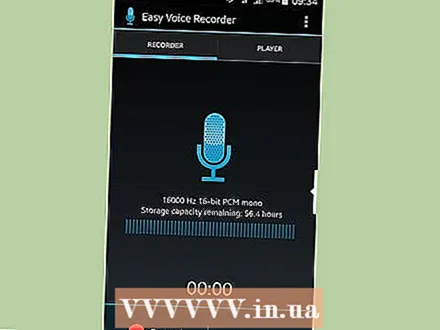 Uruchom program nagrywania.
Uruchom program nagrywania. Przetestuj połączenie. Nagraj utwór i odtwórz go, wtedy wiesz na pewno, że wszystko działa poprawnie.
Przetestuj połączenie. Nagraj utwór i odtwórz go, wtedy wiesz na pewno, że wszystko działa poprawnie. - Kiedy wykonujesz nagranie, powinieneś zobaczyć, jak porusza się miernik programu nagrywającego. Jeśli nic się nie porusza, dostosuj poziom wejściowy programu nagrywającego.
 Rozpocznij rozmowę telefoniczną. Upewnij się, że głośnik jest włączony, włącz nagrywanie programu i rozpocznij rozmowę. Kiedy już będziesz rozmawiać, powiedz drugiej osobie, że rozmowa jest nagrywana.
Rozpocznij rozmowę telefoniczną. Upewnij się, że głośnik jest włączony, włącz nagrywanie programu i rozpocznij rozmowę. Kiedy już będziesz rozmawiać, powiedz drugiej osobie, że rozmowa jest nagrywana.  Zakończ nagrywanie. Po zakończeniu rozmowy możesz się rozłączyć. W razie potrzeby powiedz coś, o czym chciałbyś pamiętać o rozmowie, a następnie zatrzymaj nagrywanie.
Zakończ nagrywanie. Po zakończeniu rozmowy możesz się rozłączyć. W razie potrzeby powiedz coś, o czym chciałbyś pamiętać o rozmowie, a następnie zatrzymaj nagrywanie.
Metoda 5 z 5: Korzystanie z komputera Mac
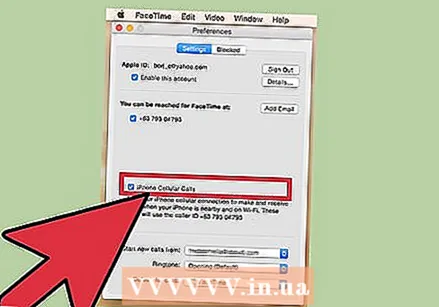 Włącz dzwonienie na komputerze Mac.
Włącz dzwonienie na komputerze Mac.- Otwórz FaceTime, a następnie przejdź do „Preferencji”.
- Wybierz „Zadzwoń z iPhone'a” i włącz tę funkcję.
 Upewnij się, że Twój iPhone i Mac są podłączone do tej samej sieci Wi-Fi.
Upewnij się, że Twój iPhone i Mac są podłączone do tej samej sieci Wi-Fi.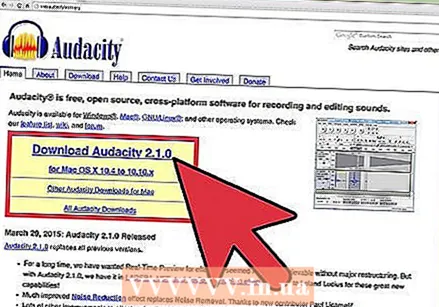 Pobierz program do nagrywania na komputer Mac. Jak wspomniano wcześniej, na komputer Mac dostępnych jest kilka programów do nagrywania.
Pobierz program do nagrywania na komputer Mac. Jak wspomniano wcześniej, na komputer Mac dostępnych jest kilka programów do nagrywania.  Rozpocznij rozmowę z FaceTime na komputerze Mac. Poinformuj osobę, do której dzwonisz, że zamierzasz nagrać rozmowę i rozpocznij nagrywanie, jeśli masz jej pozwolenie.
Rozpocznij rozmowę z FaceTime na komputerze Mac. Poinformuj osobę, do której dzwonisz, że zamierzasz nagrać rozmowę i rozpocznij nagrywanie, jeśli masz jej pozwolenie.
Porady
- Nie używaj słuchawek podczas dzwonienia do kogoś, ponieważ nagrana zostanie tylko Twoja strona rozmowy.
Ostrzeżenia
- Nagrywanie rozmów, w których nie bierzesz udziału w rozmowie, jest postrzegane jako podsłuchiwanie. Prawo zabrania obywatelom podsłuchiwania rozmów. Jednak nagrywanie rozmów, w których bierzesz udział, jest dozwolone, nawet jeśli nie wspomnisz, że nagrywasz rozmowę.